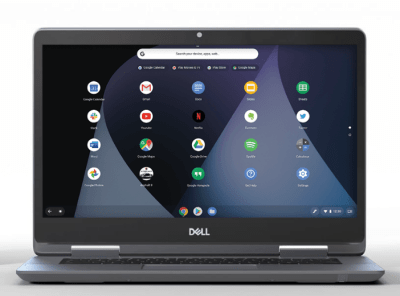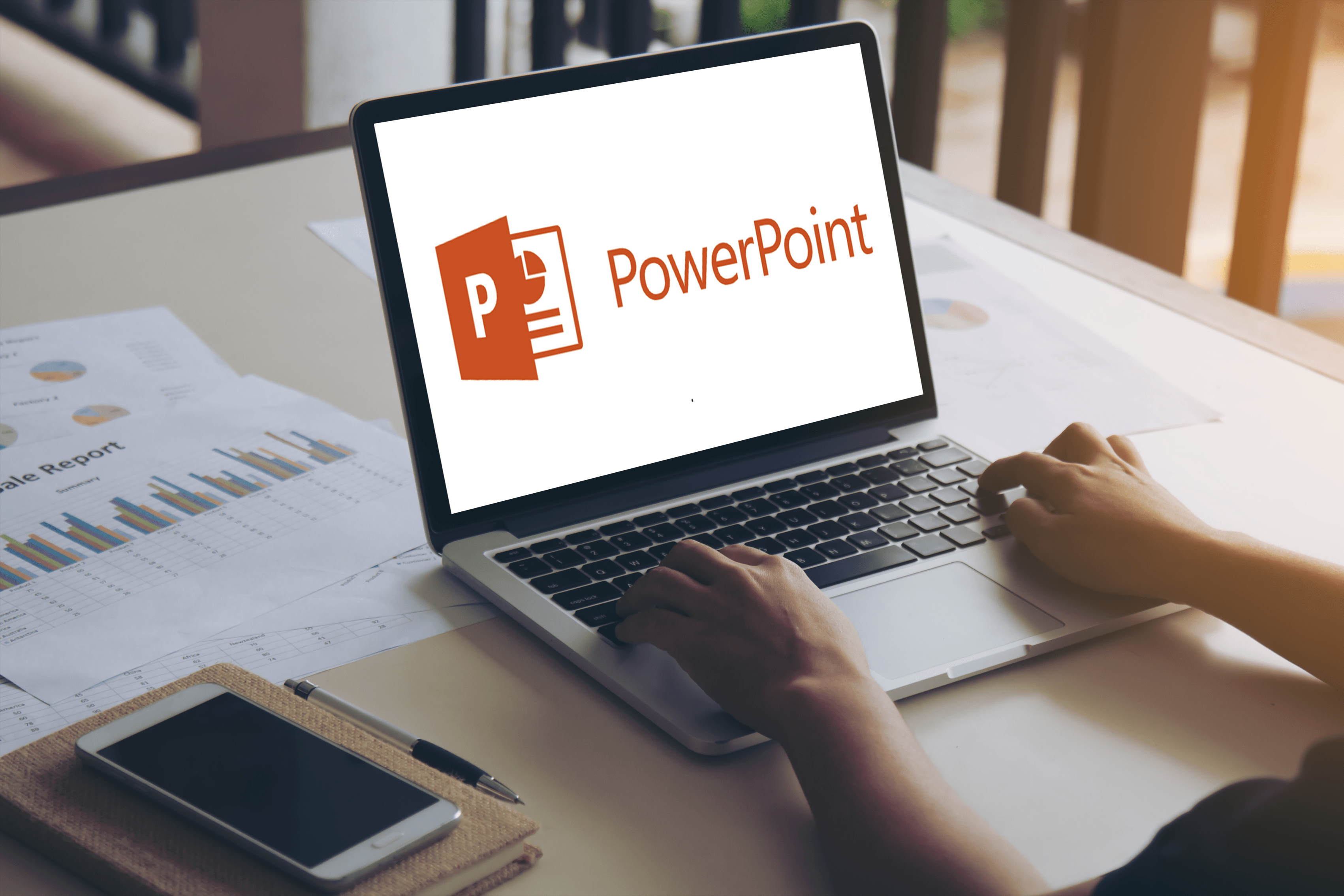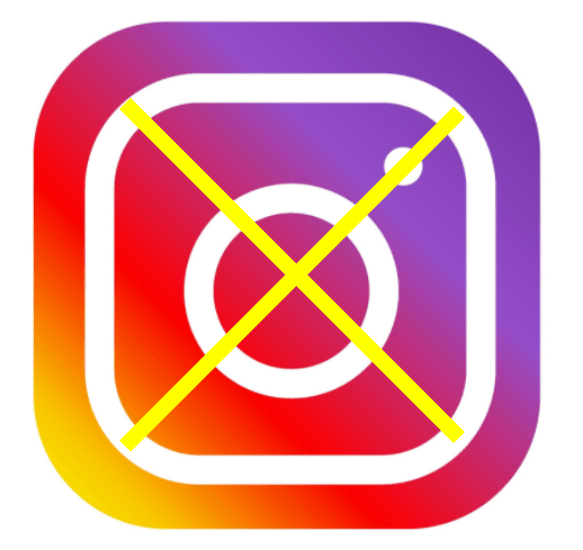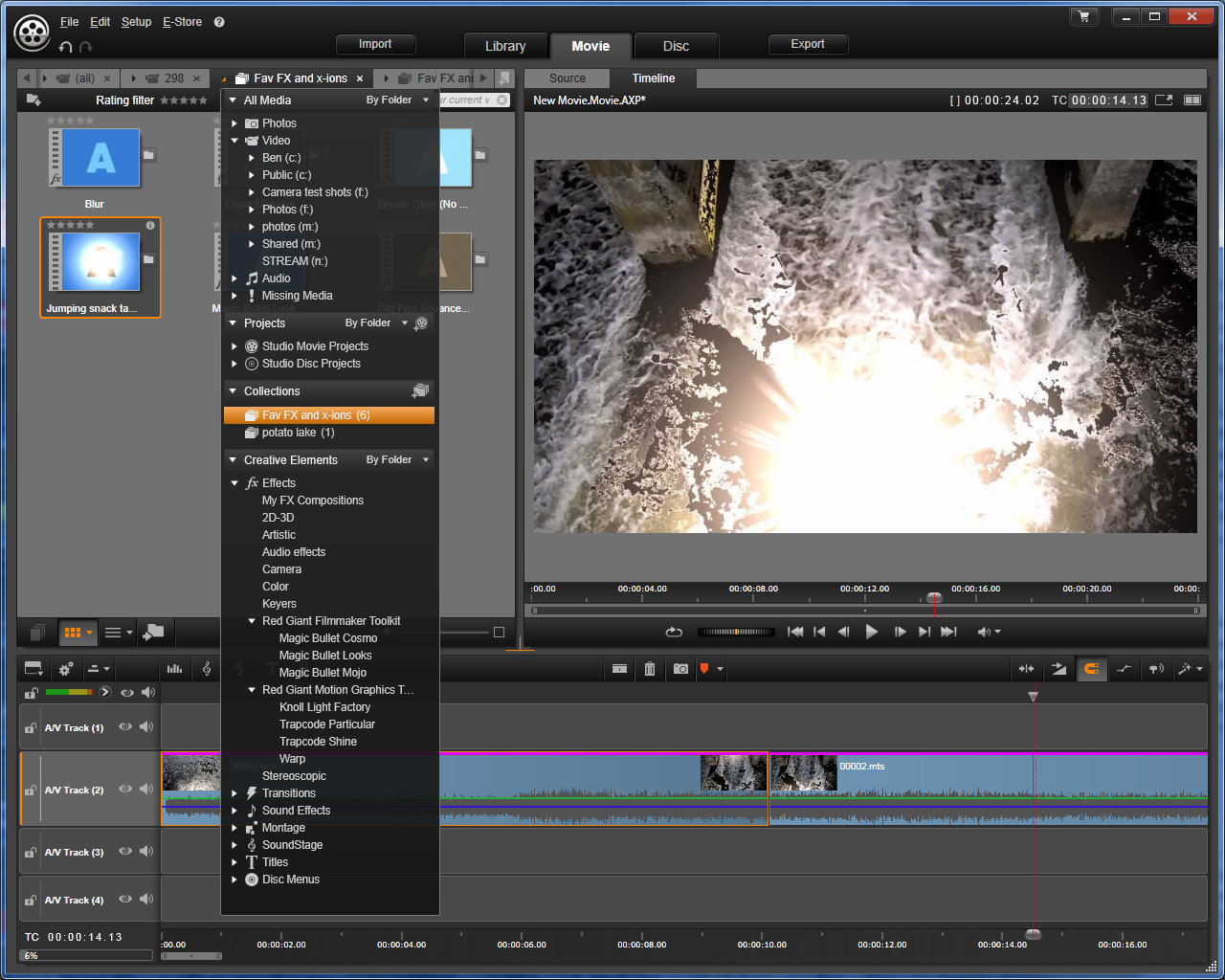Come utilizzare Roblox Studio su Chromebook
Se sei un giocatore, probabilmente hai visto un numero di mondi virtuali così ben costruiti che vorresti quasi che esistessero nella vita reale. E potresti aver immaginato cosa faresti se potessi creare i tuoi mondi e giochi.

Lo studio Roblox ti consente di fare proprio questo. È dove puoi mettere in pratica la tua creatività. Questo fantastico strumento di costruzione ti aiuta a esprimere il tuo lato innovativo e persino a testare i giochi prima di condividerli con il mondo.
Puoi usare Roblox Studio su molti dispositivi. Ma che dire del Chromebook?
Posso giocare a Roblox su un Chromebook?
Si, puoi. Roblox non è ancora disponibile per tutte le piattaforme e i dispositivi, ma se hai un dispositivo Android o usi Windows, macOS, iOS o Xbox, puoi scaricarlo e goderti il gioco.
Download del gioco con Google Play
Se il tuo Chromebook può accedere a Google Play Store, scarica questo mondo virtuale simile a Lego in pochi semplici passaggi:
- Avvia l'app Google Play.
- Inserisci Roblox nel campo di ricerca.
- Scegli Roblox dai risultati della ricerca e tocca per avviare il download.
- Al termine del download, tocca Apri per avviare il gioco.
Quando apri l'app, dovrai registrarti e creare un nuovo account per procedere.
- Inserisci le informazioni necessarie e tocca Iscriviti per creare un nuovo profilo. Se ne hai già uno, inserisci il tuo nome utente e password per accedere e passare al gioco.
- Se hai meno di 13 anni, puoi comunque creare un account, ma avrai impostazioni di sicurezza diverse rispetto agli account "per adulti". Saranno estremamente severi: i tuoi post passeranno attraverso un filtro e potrai scambiare messaggi solo con le persone della tua lista di amici.
- Una volta creato il tuo account, ti ritroverai nella home page e vedrai un elenco di Obbies (esperienze create dagli utenti) tra cui puoi scegliere. Quando ne trovi uno per te, tocca semplicemente il pulsante Riproduci per unirti al server e iniziare a giocare.
- Quando sei pronto per lasciare il gioco e provare qualcosa di nuovo, tocca l'icona nell'angolo in alto a sinistra dello schermo e seleziona Abbandona il gioco.
- Quando esci dal gioco, verrai reindirizzato nuovamente alla home page, dove potrai scegliere un altro mondo in cui giocare.

Download del gioco tramite browser
Se per qualche motivo non riesci ad accedere all'app Google Play, non preoccuparti: abbiamo una soluzione per te. Per installare correttamente Roblox Studio sul Chromebook, procedi come segue:
- Avvia Chrome e apri il sito Web ufficiale di Roblox.
- Accedi al tuo account: usa il tuo ID membro per farlo.
- Scegli l'opzione I tuoi giochi e seleziona Modifica.
- L'installazione di Roblox Studio inizierà immediatamente: ne riceverai una notifica con una finestra pop-up.
- Al termine dell'installazione, il gioco si avvierà automaticamente.
- Devi toccare Conferma per completare il processo e iniziare a giocare a Roblox.
Installazione del lettore Roblox
Roblox Player è un'altra versione dello stesso gioco e puoi anche installarlo sul tuo Chromebook. Ecco come.
- Avvia il tuo browser e visita la pagina web ufficiale di Roblox.
- Segui le istruzioni sullo schermo per aprire la finestra di accesso e creare un account.
- Al termine, disconnettiti, quindi accedi nuovamente al tuo account. Utilizzerai il tuo ID membro e la password scelta per farlo.
- Dopo aver effettuato l'accesso, vai al gioco a cui vuoi giocare e tocca il pulsante Gioca.
- Riceverai una notifica che il gioco sta scaricando da un messaggio in una finestra pop-up.
- Al termine dell'installazione, il gioco si avvierà automaticamente e potrai iniziare a giocare dopo aver toccato un altro Confermo per completare il processo.
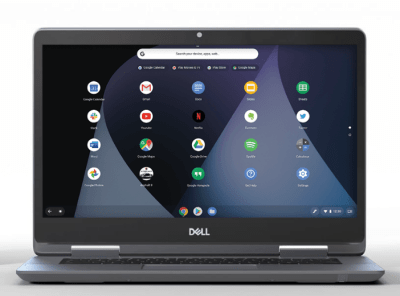
Pronto, partenza, via
Più precisamente: scarica, installa, gioca. Questo è tutto ciò che ti serve per avere finalmente lo studio Roblox sul tuo Chromebook. In pochi minuti puoi dimenticare il mondo reale e divertirti in quello virtuale.
Fortunatamente, i Chromebook supportano questo gioco interessante e innovativo che non solo fa passare il tempo più velocemente, ma ti consente anche di esprimere la tua creatività e forse anche di trovare la tua vera vocazione.
Hai già giocato a Roblox? Condividi le tue esperienze nella sezione commenti qui sotto!